description: > Integreer OAuth2-authenticatie voor POP3 en IMAP in OTOBO om de beveiliging en efficiëntie van e-mailcommunicatie met Microsoft Azure te verbeteren.
OTOBO / Znuny - POP3- en IMAP-OAuth2-authenticatie
OTOBO ondersteunt nu ook authenticatie via OAuth2 / OpenID Connect voor POP3 en IMAP, wat een veilige en moderne authenticatiemethode mogelijk maakt. Na installatie van het * *MailAccount-OAuth2**-pakket kunt u deze authenticatiemethode gebruiken, wat met name wordt aanbevolen bij het gebruik van cloudgebaseerde e-maildiensten zoals Microsoft Azure.
Azure-configuratiestappen
- Bezoek het Azure-portaal om uw Azure Active Directory-configuratie te starten.
- Voeg een nieuwe bedrijfsapplicatie toe en maak uw eigen applicatie.
- Wijs een naam toe aan uw app en configureer deze volgens uw vereisten.
- De mailboxgebruiker moet worden toegewezen aan de applicatie. Noteer de applicatie-ID voor later gebruik in OTOBO.
- Bepaal de Tenant-ID van uw domein, die ook nodig is voor de configuratie in OTOBO.
- Maak een nieuwe app aan in de app-registratie om het authenticatieproces te voltooien.
Door moderne authenticatiestandaarden zoals OAuth2 te integreren in OTOBO, verbetert u de beveiliging en flexibiliteit van uw e-mailcommunicatie. Bovendien vergemakkelijkt de duidelijke structuur van het e-mailaccountbeheer in OTOBO een efficiënte en gebruiksvriendelijke configuratie van uw e-mailinstellingen, om uw klantenservice en interne communicatie te optimaliseren.
OAuth2-authenticatie voor POP3 en IMAP in OTOBO
OTOBO maakt hoogbeveiligde OAuth2-authenticatie mogelijk voor POP3- en IMAP-e-mailaccounts door integratie met Microsoft Azure, wat een aanzienlijke verbetering van de beveiliging en efficiëntie in e-mailcommunicatie betekent.
De configuratie van de OAuth2-authenticatie omvat verschillende stappen in de Azure-console en de OTOBO-systeemconfiguratie.
Stappen voor het configureren van Azure voor OAuth2-authenticatie
Omleidings-URL en geheime client-sleutel
Maak voor uw applicatie een omleidings-URL van het type Web. De omleidings-URL moet het adres van uw OTOBO-systeem bevatten, gevolgd door "/otobo/index.pl?Action=AdminMailAccount".
Azure-stap voor het maken van de omleidings-URL [1] texthttps://<OTOBO-adres>/otobo/index.pl?Action=AdminMailAccountMaak bovendien een geheime client-sleutel aan en noteer de waarde ervan, aangezien deze later in OTOBO nodig zal zijn.
API-machtigingen
Voeg de vereiste API-machtigingen toe voor
IMAP.AccessAsUser.AllenPOP.AccessAsUser.All. Dit verleent OTOBO de benodigde rechten om toegang te krijgen tot uw e-mailaccounts.
OTOBO OAuth2-configuratie
Na voltooiing van de Azure-configuratie is het noodzakelijk om de instellingen in OTOBO over te nemen:
Activeren van het OAuth2-profiel
Navigeer in de OTOBO-admininterface naar de Systeemconfiguratie en activeer het profiel
OAuth2::MailAccount::Profiles###Custom1.Invoeren van de applicatie-ID en het clientgeheim
Voer de eerder genoteerde applicatie-/client-ID en het clientgeheim in de desbetreffende velden in.
Aanpassen van de OAuth2-provider
Vervang in de configuratie
OAuth2::MailAccount::Providers###MicrosoftAzurede placeholder common door uw TenantID.Zodra deze configuraties zijn doorgevoerd, kunt u het OAuth2-profiel voor uw e-mailaccounts in OTOBO selecteren om de authenticatie te voltooien.
Samenvattend verbeteren de OAuth2-authenticatie en het gebruik van Postmaster-filters de beveiliging en efficiëntie van e-mailverwerking in OTOBO aanzienlijk. Met deze functies biedt OTOBO een krachtig platform voor het optimaliseren van de communicatie met klanten en binnen het team.

![Azure-configuratie voor OTOBO [1]](https://softoft.sirv.com/Images/otobo/docs/oauth2-001)
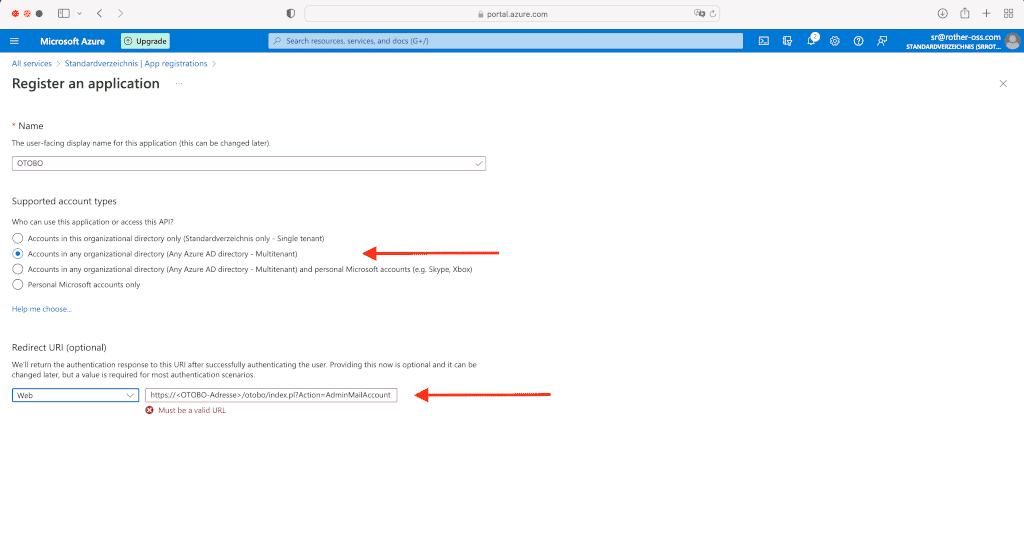
![Clientgeheim maken in Azure [1]](https://softoft.sirv.com/Images/otobo/docs/oauth2-009)
![API-machtigingen toevoegen [1]](https://softoft.sirv.com/Images/otobo/docs/oauth2-010)
![OAuth2-instellingen in OTOBO [1]](https://softoft.sirv.com/Images/otobo/docs/oauth2-012)
![OAuth2-provider aanpassen [1]](https://softoft.sirv.com/Images/otobo/docs/oauth2-013)
![PostMaster Mail Account aanpassen in OTOBO [1]](https://softoft.sirv.com/Images/otobo/docs/oauth2-014)